tip:建议在项目关闭之后创建项目,否者可能有些目录无法加载
方法一:
优点:不会有什么冗余的文件,非常适合初学者
缺点:步骤较多,第一次可能会出错
首先创建新项目
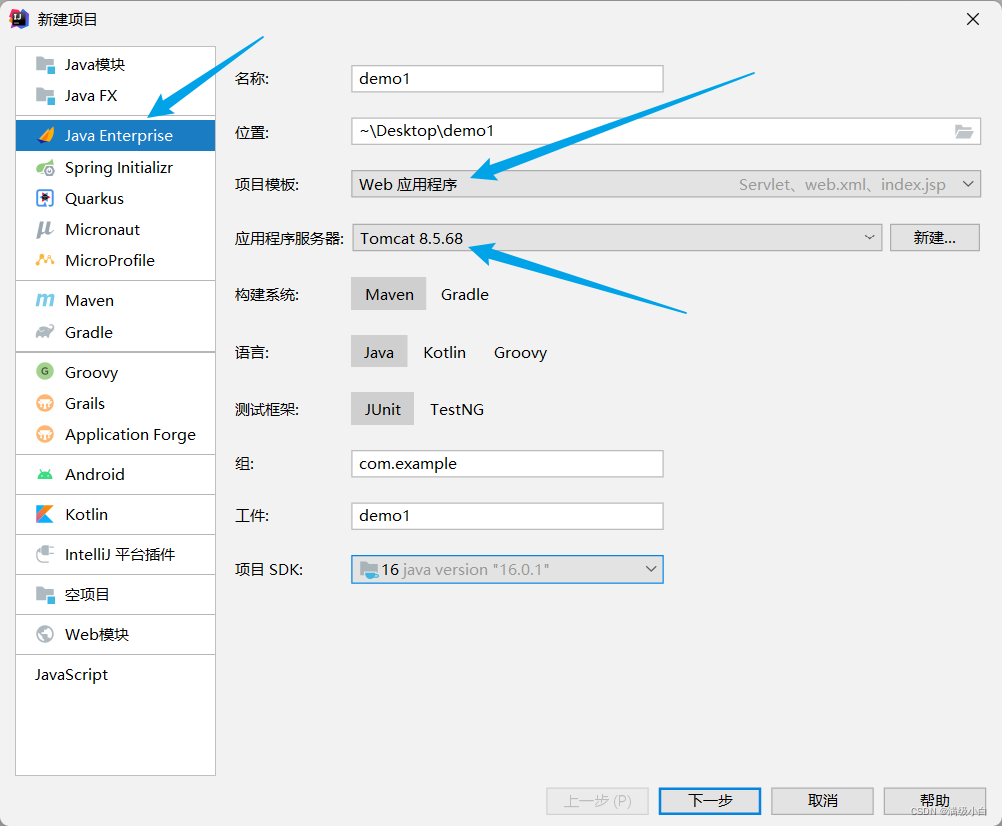
然后点击下一步
这里建议把依赖项里面清空,后续在pom文件里面添加
然后点击完成
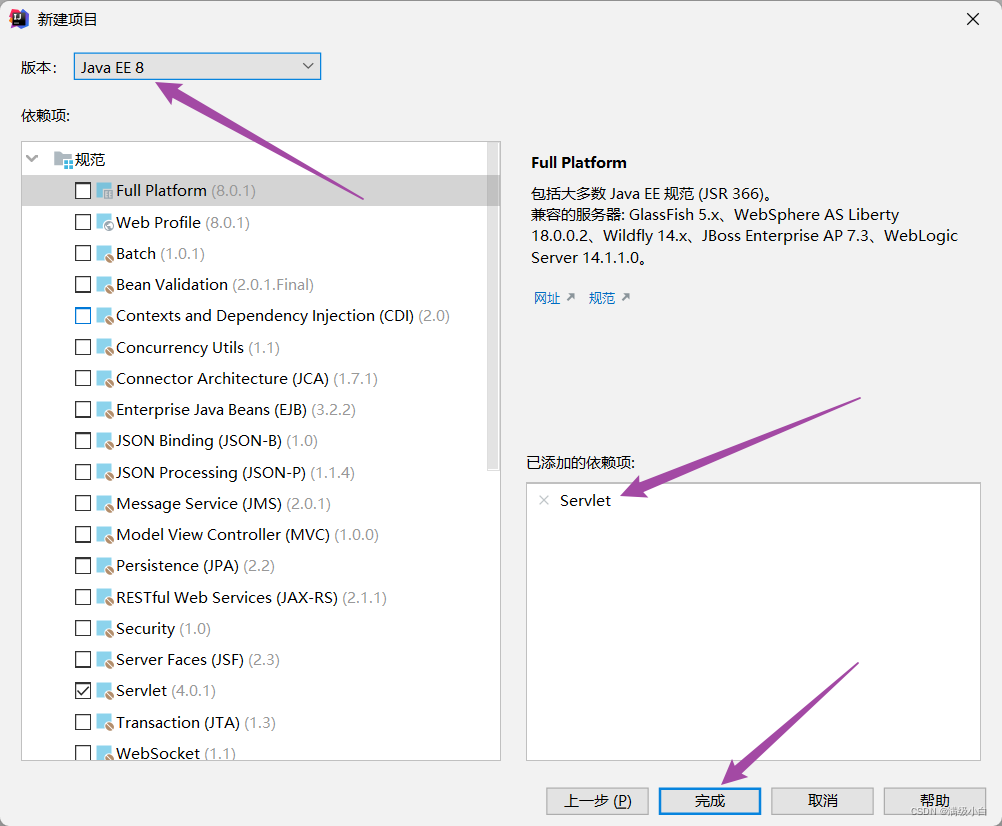
建好后如图
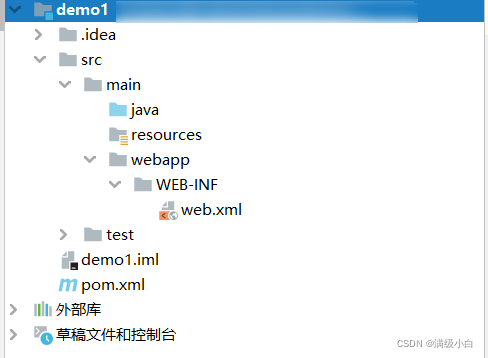
我们可以发现webapp是一个普通的文件夹,下面我们对它进行设置

按下面的图进行操作
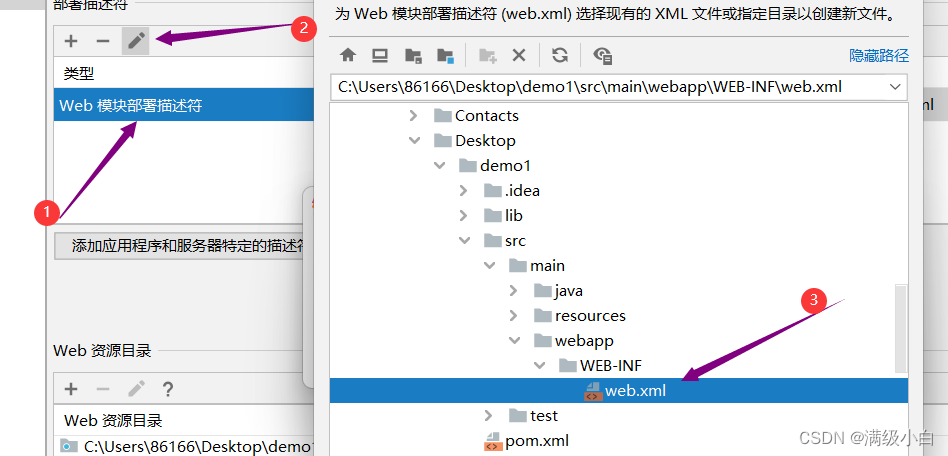
点击确定
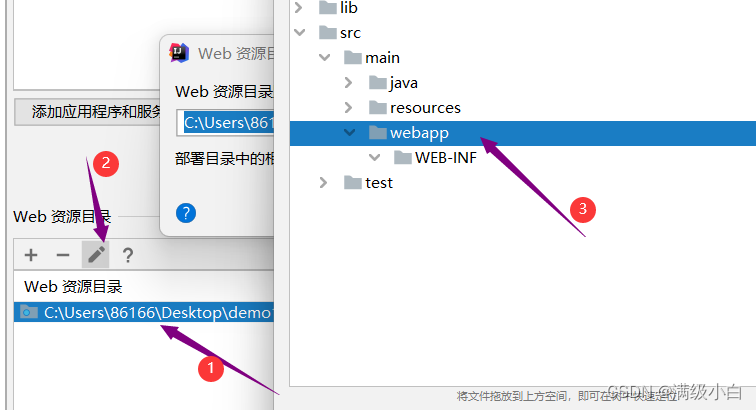
点击确定
此时我们可以看到webapp的文件夹已经变色
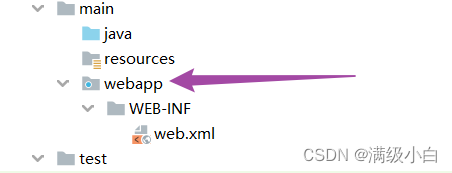
我们对maven进行配置
在设置中搜索maven到达下图的界面

把Maven更改为本地,可以大幅减少加载时间

用户设置文件路径
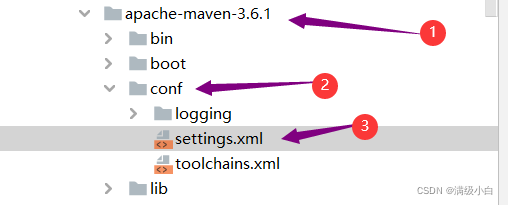
全部完成之后点击应用,然后点击确定
完成之后,打开项目结构,按下图操作
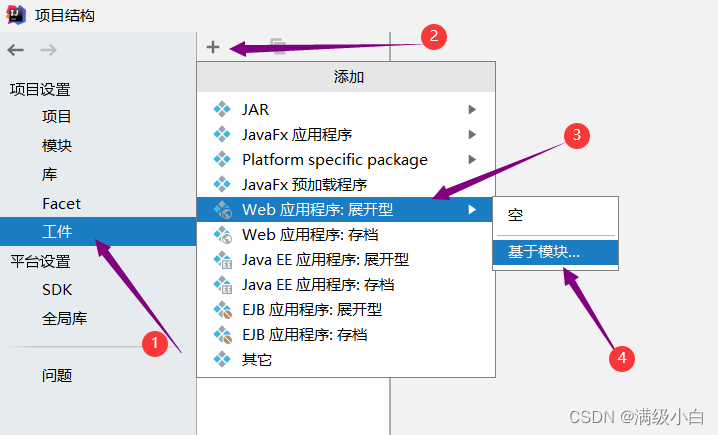
选择模板,点击确定
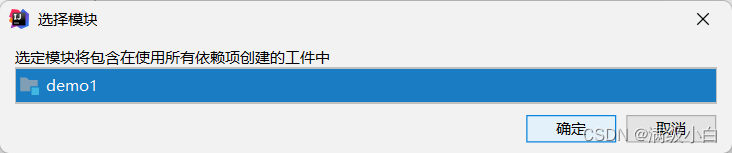
查看是否含有lib目录
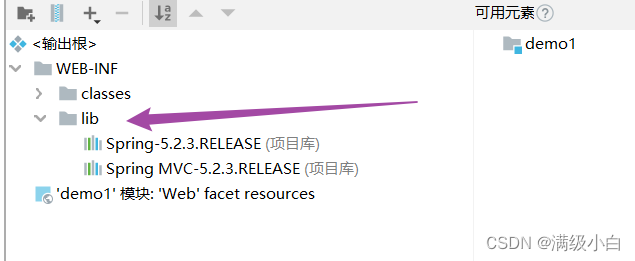
接着我们开始配置Tomcat服务器

然后进行配置,可以看到我们先进行的是部署
tip:建议选择带exploded的工件,可以避免很多麻烦

然后点击应用,我们发现idea非常智能,自动帮助你把服务器的参数填好了,我们直接点击确定
接着我们添加框架支持
在项目名上面右键单击,选择添加框架支持

选择springMVC和spring

点击确定之后,会自动下载所需文件,稍等片刻
方法二:
优点:操作简单
缺点:会有冗余文件,初学者根本用不到
选择maven项目,勾选从原型创建
一定要选择第二个webapp,否者报错

输入项目名,点击完成
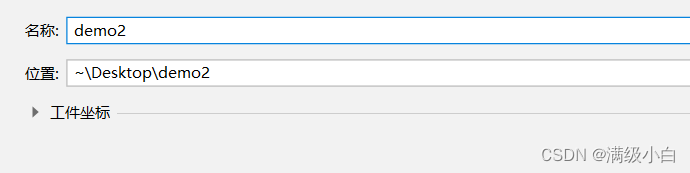
我们对maven进行配置,详细细节在方法一中已经说明
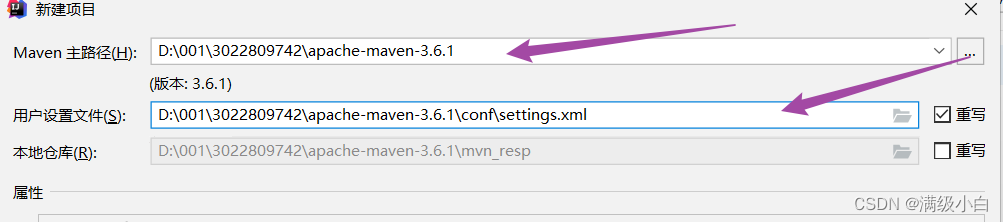
加载完成之后如下图
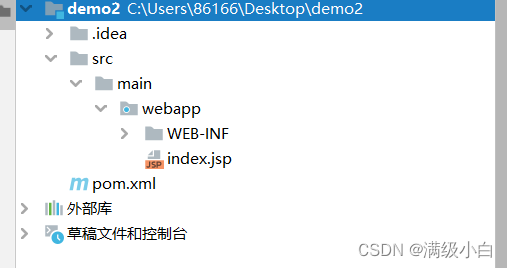
接着我们添加框架支持
在项目名上面右键单击,选择添加框架支持
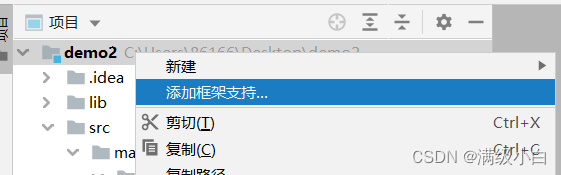
选择springMVC和spring

点击确定之后,会自动下载所需文件,稍等片刻
如果没有spring选项按下面的方法操作
请把Spring删除,然后再添加框架,你会发现就会有Spring选项了

完成之后界面如下图
我们可以发现多了两个配置文件
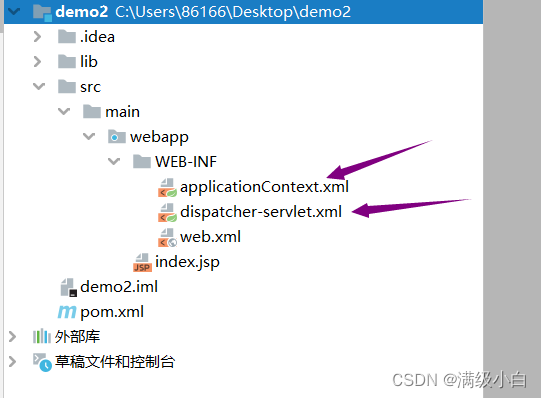
下面我们来补全文件夹
在main文件夹上右键添加目录,idea会自动弹出可能缺少的文件夹,按住shift全选,然后按回车键
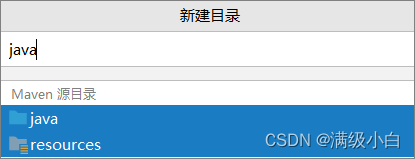
然后我们在项目结构中检查是否有普通文件夹,如果有,将其变为特殊文件夹

接着我们开始配置Tomcat服务器

然后进行配置,可以看到我们先进行的是部署
tip:建议选择带exploded的工件,可以避免很多麻烦

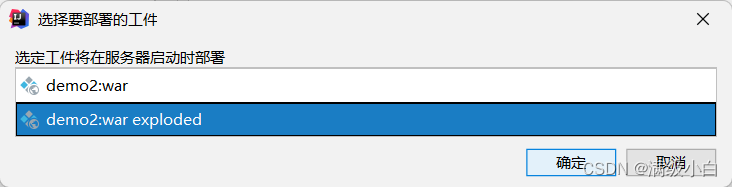
然后点击应用,我们发现idea非常智能,自动帮助你把服务器的参数填好了
我们选择更新类和资源,可以减少时间的消耗
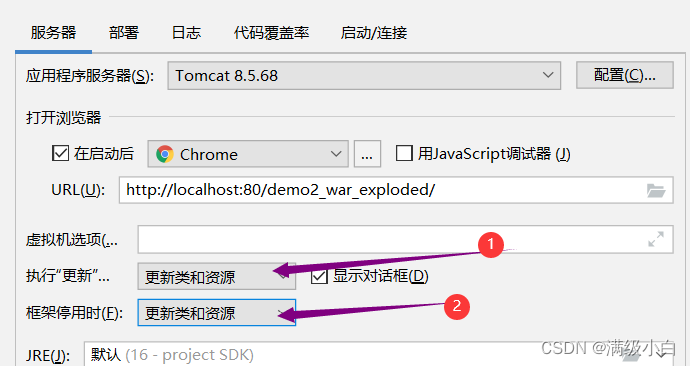
** 然后就创建完成了,我们就可以编写配置文件了,这里就不在叙述了**
此博文的分享就到此啦,点个关注再走吧
✨你好啊,我是“ 满级小白”,是一名在校大学生。
🌍主页链接:满级小白
☀️博文主更方向为:计算机408,数据库,javaEE随着专业的深入会越来越广哦…一起期待。
❤️人生的每一次成长,都是从“觉得自己是个傻逼”开始的,人生每一次的陷入困境,都是从“觉得别人是个傻逼”开始的。
💪很高兴与你相遇,一起加油!!!!
版权归原作者 满级小白 所有, 如有侵权,请联系我们删除。